Ready 系统:win10 1909 64位企业版 软件版本:WPS Office 2019 11.1.0 为了使自己所讲的内容节奏更佳,可以在 PPT添加备注 帮助我们记忆,要怎么操作呢?下面与大家分享一下ppt如何添加备注教程
系统:win10 1909 64位企业版
软件版本:WPS Office 2019 11.1.0
为了使自己所讲的内容节奏更佳,可以在PPT添加备注帮助我们记忆,要怎么操作呢?下面与大家分享一下ppt如何添加备注教程吧。
1第一步打开ppt演示文稿,在左侧预览中选择需要加备注的幻灯片
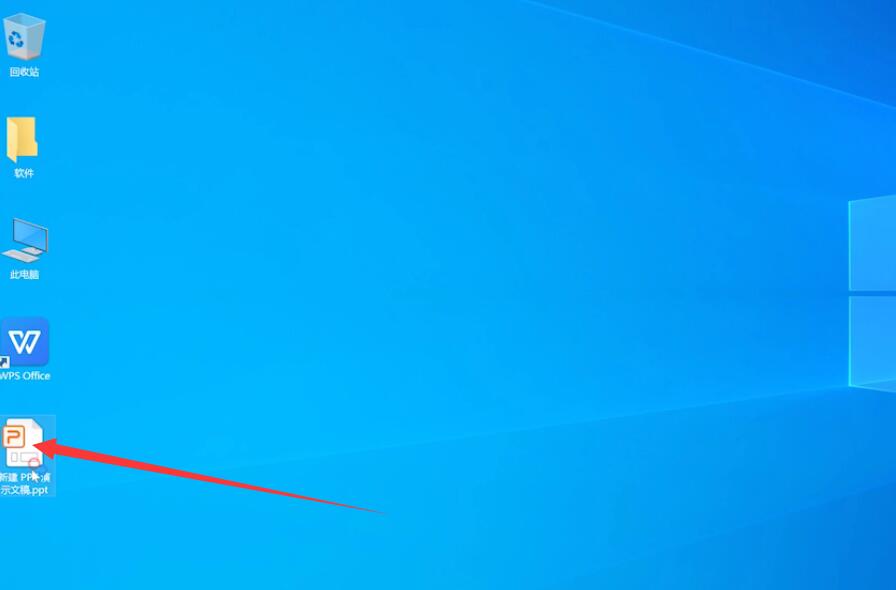
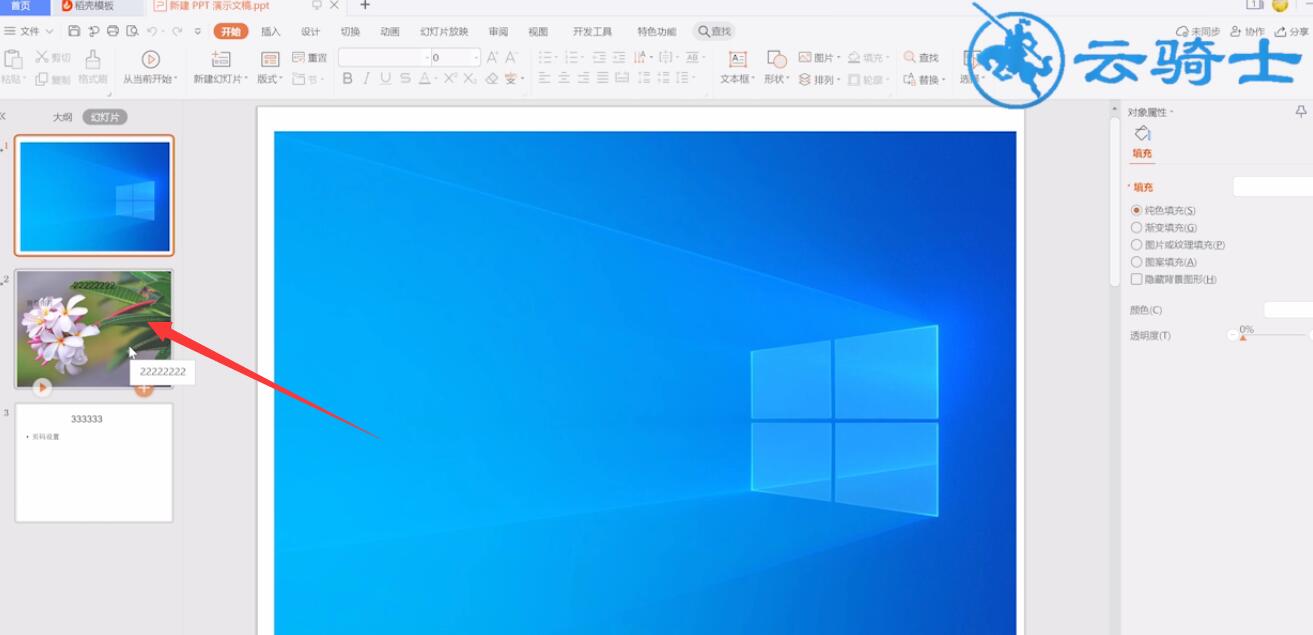
2第二步点击底部的添加备注选项,输入备注内容
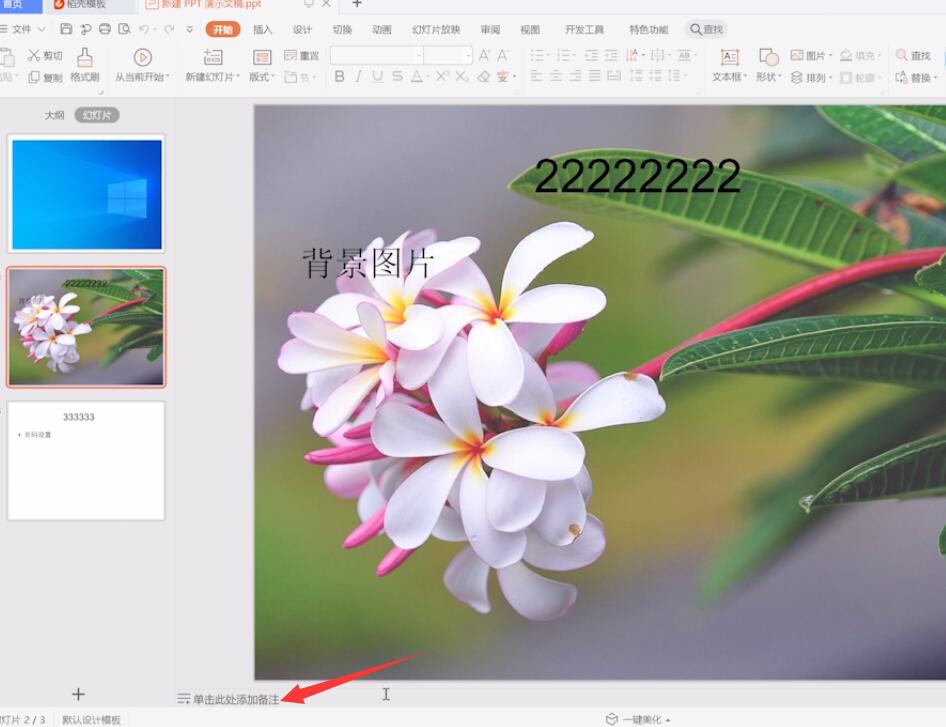
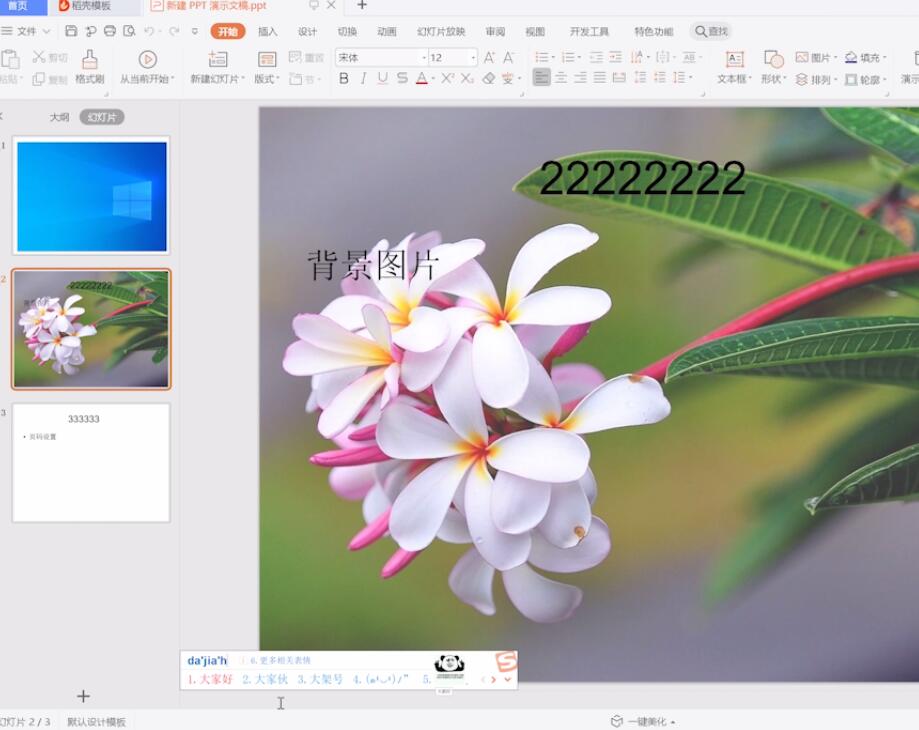
3第三步接着点击顶部的从当前开始,从头开始
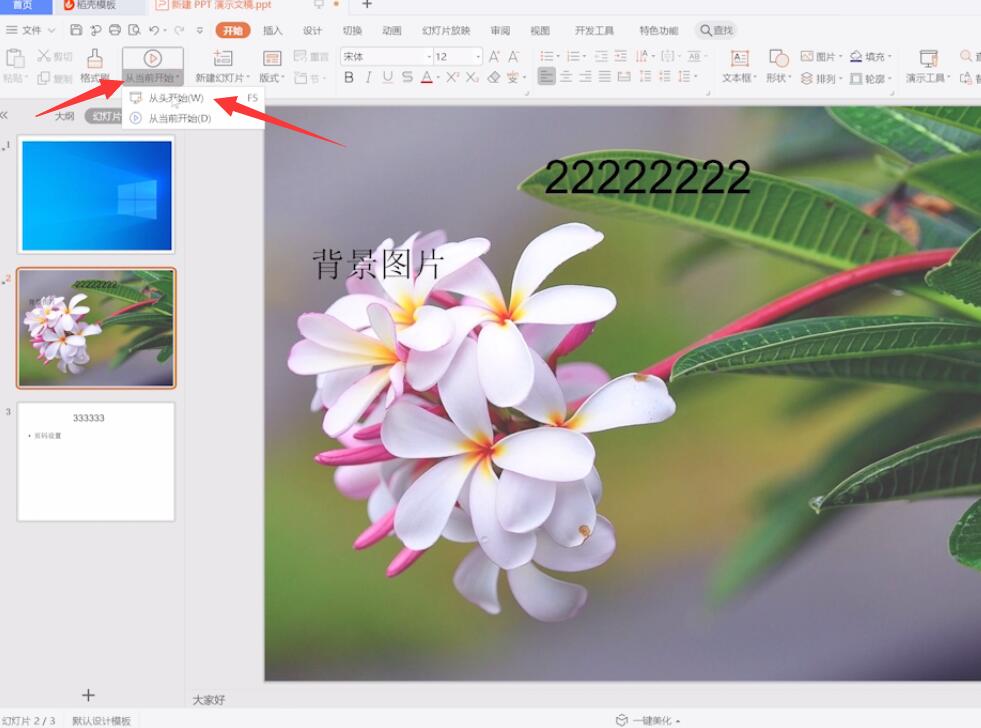
4第四步在播放幻灯片时,右键单击刚备注好的幻灯片,选择演讲者备注,即可看到备注内容

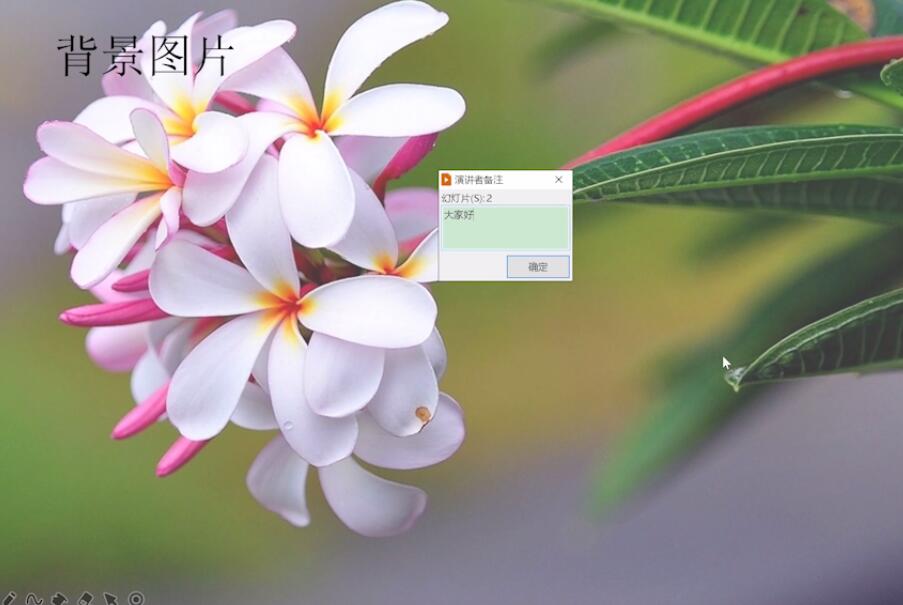
以上就是如何给ppt添加备注的内容了,希望对各位有所帮助。
【本文来源:湖北seo 欢迎转载】